Windows Sağ Tık Menüsüne "Konsolu Yönetici Olarak Buraya Aç" Ekleme
Son Güncelleme: 18.11.2017
Eğer Windows'ta her hangi bir işlemi sağ tık menüsünde görmek istiyorsanız buraya tıklayarak aradığın konuya geçebilirsin.
Windows'ta komut istemini her hangi bir dosyaya tıkladığınızda sağ tık menüsünde görmek istiyorsanız, yani aşağıdaki fotoğraflardaki gibi :)
-> Aşağıdaki adımları izleyerek yapabilirsiniz veya "Ben direk hazırını alayım" diyorsan buraya tıklayarak .reg dosyalarını indirip çalıştırman yeterli.
- Öncelikle, Çalıştır' a "regedit.exe" yazmanız veya arama çubuğuna "regedit" yazmanız ve kayıt defterini yönetici olarak açmanız gerekmekte.
- HKEY_CLASS_ROOT \ Directory \ shell dizinine gelip;
- shell dizinine sağ tıklıyoruz -> Yeni -> Anahtar diyoruz ve adını "runas" yapıyoruz
- Şimdi, runas adlı dizine sağ tıklıyoruz -> Yeni -> Dize Değeri diyoruz
- Oluşturulan "Yeni Değer #1" i "NoWorkingDirectory" olarak değiştiriyoruz.
- "(Varsayılan)" a çift tıklayıp (Değiştir), verisine istediğimiz ismi veriyoruz, ben "Konsolu yönetici olarak burada aç" dedim.
- Sonuç aşağıdaki resimdeki gibi olmalı (Veri kısmı istediğiniz isim olabilir.)
- Sadece SHIFT'e basıldığında gözükmesini istiyorsanız yeni bir dize değeri daha oluşturup
- "Yeni Değer #2" i "Extended" olarak değiştiriyoruz.
- Devamında, runas dizinine sağ tıklayıp Yeni -> Anahtar diyoruz ve adını "command" yapıyoruz.
- command dizinini açıyoruz ve "(Varsayılan)" a çift tıklayarak
- cmd.exe /k "pushd %L && title Komut İstemi"
- (yeşil renkli yazıyı yazarken dikkat ediniz, " da vardır) yazıyoruz.
- Burada "Komut İstemi" kısmı fark edeceğiniz üzere açılan ekranın başlığı olacaktır, istediğiniz ismi yazabilirsiniz.
- Artık herhangi bir klasöre sağ tıkladığınızda "Konsolu yönetici olarak burada aç" veya kendi özelleştirdiğiniz isim yazacaktır, tıklayarak komut istemini yönetici olarak klasör dizininde açabilirsiniz :)
- Eğer ikon da eklemek isterseniz; (Windows Defender'daki kalkan, Winrar'daki kitaplar gibi)
- runas dizinine sağ tıklayıp Yeni -> Dize Değeri diyoruz ve adını "Icon" yapıyoruz.
- "Icon" a çift tıklayarak verisine "cmd.exe" (veya hangi ikonu istiyorsanız onun yolunu) yazıyoruz
- Gerekli işlemleri yaptıktan sonra, şu şekilde olmalı;
- Son olarak eklemek isterim ki, bu işlem sadece klasörlere sağ tıkladığımızda karşımıza gelecektir, eğer klasörün içindeyken de sağ tıkladığınızda gelmesini istiyorsanız, yani aşağıdaki resimdeki gibi :)
- Bu sefer yukarıdaki işlemlerin aynısını;
- HKEY_CLASSES_ROOT \ Directory \ Background \ shell dizinine yapıyoruz
- Ek olarak runes / command dizininin "(Varsayılan)" ın verisine
- cmd.exe /k "pushd %V && title Komut İstemi"
- yazıyoruz. (L yerine V yazdığımıza dikkat edelim)
Umarım faydalı olmuştur :)










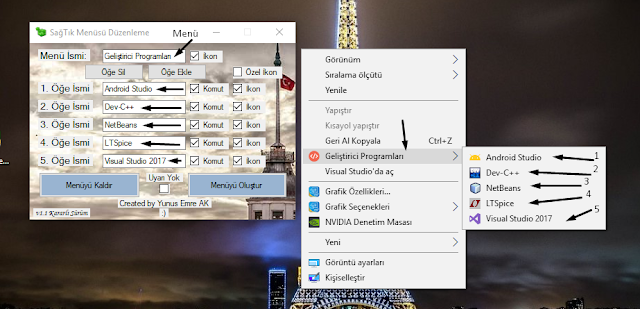
Yorumlar
Yorum Gönder